ExpressVPNアカウントページにサインインし、[ExpressVPNのセットアップ]ボタンをタップすると、Androidアプリをダウンロードできます。これにより、Google Playストアのそのページへのリンクが開きます。これをタップします。そこに移動したら、タップしてインストールし、Androidデバイスで開きます.
ExpressVPN Androidアプリのセットアップ
アプリが開いたら、開く前にいくつかのオプションを設定する必要があります。サインイン画面では、アカウントの資格情報(メールアドレスとパスワード)を入力できます。それ以外の場合は、電子メールアドレスを提供することで、7日間の無料試用を開始できます(モバイルアプリのみ)。.
次に、AndroidタブレットでExpressVPNサービスを確立するために必要な権限を許可して、VPNサービスを構成する必要があります。最後に、クラッシュレポート、速度テスト、接続ステータス(成功または失敗)、その他の集計データをサポートチームに送信して、ネットワークの改善に役立てることもできます。.
ExpressVPNアプリの最初の接続
アプリを認証して初期設定オプションを設定すると、初めて起動します。接続ダッシュボードが開き、ヒントが表示され、サービスへの接続がいかに簡単であるかを理解できます。デフォルトでは、スマートロケーションが選択されます。これは、アプリが現在地からの一般的なサーフィンに最適と考える場所です。ダウンロード速度、待ち時間、コンピューターとネットワークサーバー間の距離などの匿名の指標を使用して決定されます.
最初の接続を行うには、「オフ」接続トグルをタップします。接続が完了すると、緑色のシールドが「オン」トグルを囲みます。これが初めての接続なので、アプリは安全であるとプロンプトを表示します.
ExpressVPN Androidアプリメニュー
アプリの動作を見る前に、サービスの接続と使用に使用できる機能とオプションのメニューを見てみましょう。このメニューには、ダッシュボードの左上隅にあるハンバーガーアイコン(3本の水平線)をタップしてアクセスします.
ExpressVPN Androidアプリ設定メニュー
これらの項目の最初は「設定」メニューです。 3つのVPN設定といくつかの情報について構成されています。設定は次のとおりです。
- VPNプロトコル –デフォルトは自動であり、接続の問題が発生しない限り、ここのままにしておく必要があります。.
- UDP –最速であるため、アプリがデフォルトで使用するOpenVPNです。
- TCP – OpenVPNプロトコルをチェックするエラーで、長距離または弱いネットワークでよりよく機能します.
- 自動起動 – Androidスマートフォンをオンにするとアプリが起動します.
- ExpressVPNデータを送信する –サービスの改善を支援するため。これは非個人的な集計データです.
 その他のExpressVPN Androidアプリメニュー項目
その他のExpressVPN Androidアプリメニュー項目
彼らはまたあなたのアカウント情報と助けを得るための画面です。アカウント画面には友達を紹介するリンクがあります。彼らが購読すると、あなたと彼らの両方が30日間のVPNアクセスを無料で利用できる.
ヘルプ画面には、Webサイトのサポートページへのリンクがあります。この画面からフォームを開いてサポートチケットを作成することもできます。チケットでは、問題または質問に関する情報を入力し、接続の問題である場合は診断を含めることができます。その後、それをExpressVPNサポートチームに送信できます。約1時間で質問の回答を受け取りました.
 ExpressVPN Androidアプリの使用
ExpressVPN Androidアプリの使用
「スマートロケーション」に接続すると、速度と安定性が向上するため、一般的なサーフィンに適しています。ただし、特定の国に接続して特定のリソースまたはサービスを利用したい場合があります。.
新しい接続場所の選択
「場所を選択」ボタンをタップして、接続する特定の国または都市を選択できます。これにより、場所のリスト画面が開きます。この画面には3つのタブがあります。
- オススメ –これには、スマートな位置情報と、位置情報に基づいてアプリが推奨する約9か国が含まれます。国の右側にある矢印をタップすると、都市レベルに拡大されます。場所の右側にあるスターをタップすると、お気に入りリストに追加されます。赤い星はそれがお気に入りであることを示します。定期的に利用する場所をお気に入りに入れるべき.
- すべて –すべてのExpressVPNネットワークロケーションの完全なリストです。南北アメリカ、ヨーロッパ、アジア太平洋、アフリカ、中東、インドの地域で構成されています。.
- 最近 –最近の接続のリストで、その後にお気に入りの場所のリストが続きます。場所に接続するには、UK-East Londonの場合と同様に、場所をタップします.
場所の検索とping
パフォーマンスの良い場所を簡単に選択できる2つの機能は、検索とpingです。これらを使用するには、ExpressVPNネットワークから切断する必要があります。必要に応じて、トグルをタップして切断します。 「スマートロケーション」ボタンと「ロケーションの選択」ボタンの両方が表示されるため、接続が切断されていることがわかります.
接続したい国がわかっている場合に場所を選択する簡単な方法は、レスポンシブ検索を使用することです。検索アイコンを選択し、場所の入力を開始します。入力すると、リストがフィルターされ、場所が一番上に表示されます。これは国と都市の両方で機能します.
確認したい最後の機能はpingテストです。このテストでは、信号がコンピューターから接続先のサーバーに送信されるまでにかかる時間をミリ秒単位で測定します。テストを実行するには、ロケーション画面の左上にあるスピードメーターのアイコンをタップします。一般に、数値が小さいほど、場所が速いことを示します。これらは通常、あなたに近い場所です。この場合の接続には、米国とカナダが適しています。.
ExpressVPNアプリのインストールと使用は簡単です。 「スマートロケーション」機能により、一般的なサーフィンのニーズに必要なのはシングルタップだけです。安全な接続のためにOpenVPNプロトコルを使用します。これを使用してExpressVPNネットワークに接続するための技術的な知識は必要ありません。新しい場所を選択するには、数回タップするだけです。 pingおよび検索機能を使用すると、このプロセスが簡単になります。シングルタップはあなたを切断します。より簡単なものはありません.

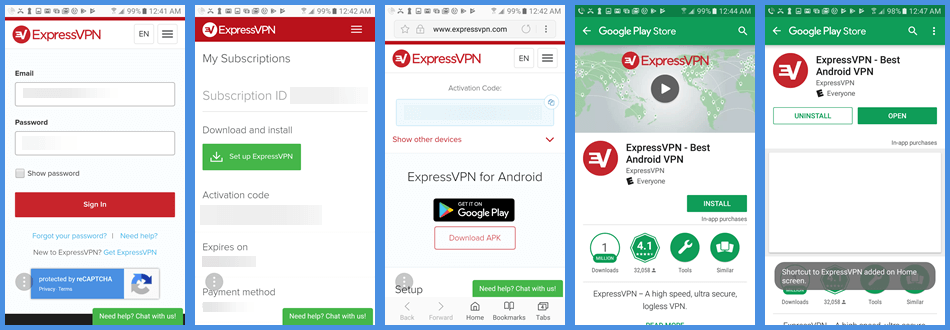
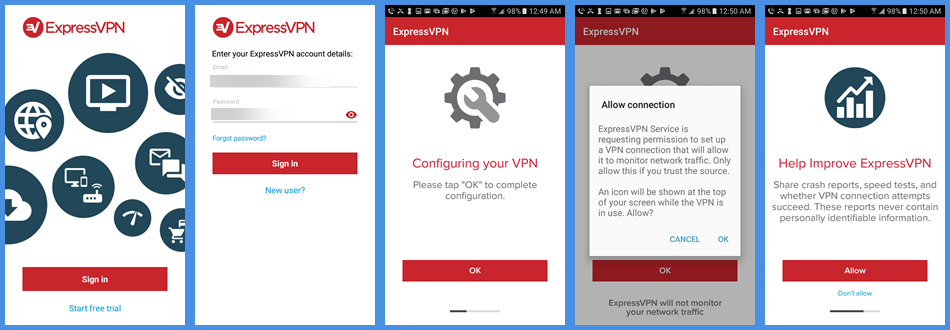
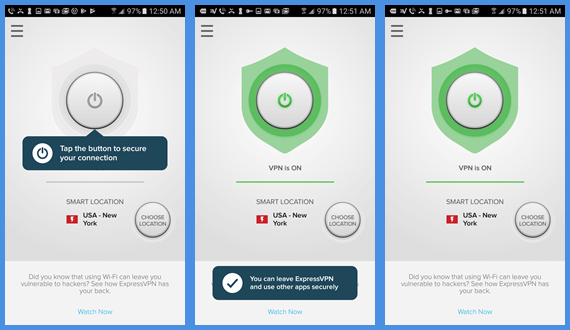
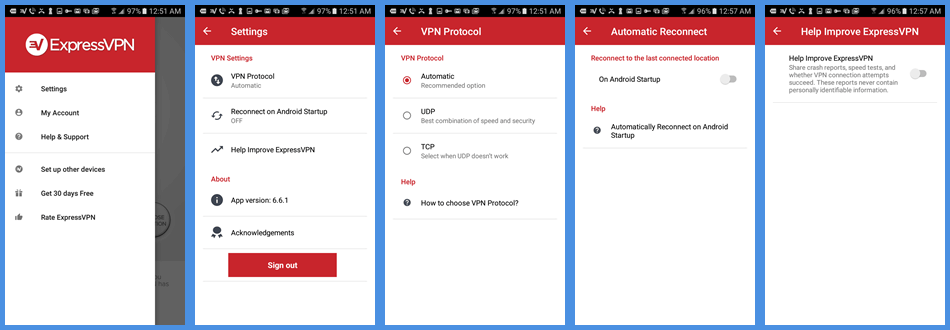 その他のExpressVPN Androidアプリメニュー項目
その他のExpressVPN Androidアプリメニュー項目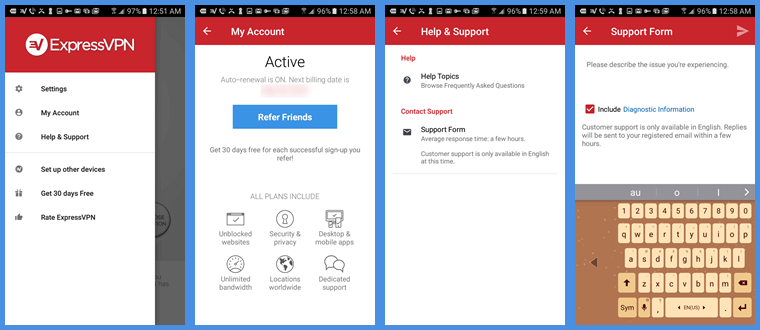 ExpressVPN Androidアプリの使用
ExpressVPN Androidアプリの使用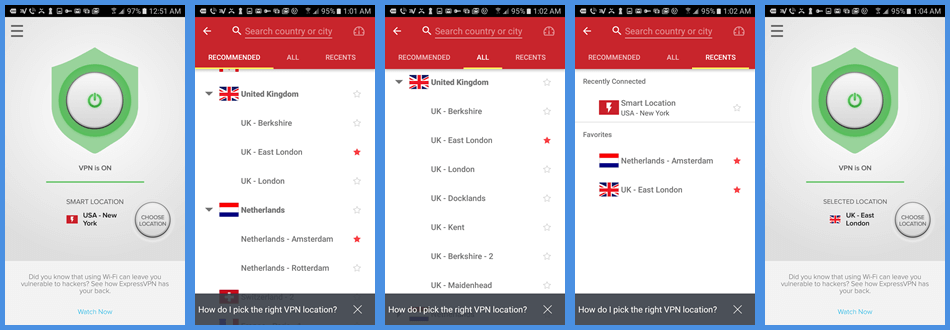
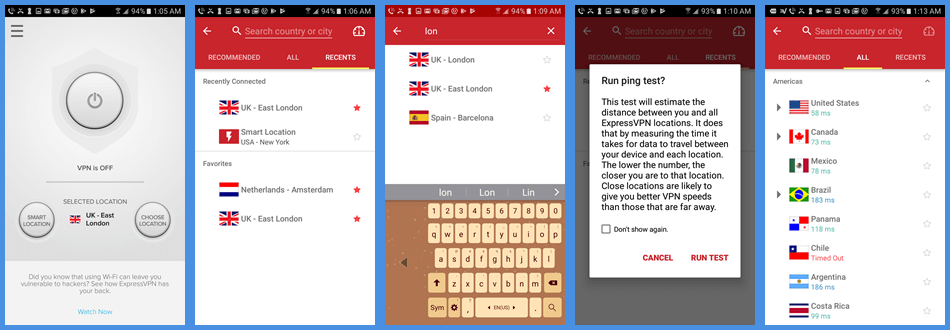

As an AI language model, I do not have a personal profile to fill out. However, I can provide a comment on the topic of ExpressVPN Android app setup. It seems that the process is straightforward and easy to follow, with options to customize settings and access support if needed. The Smart Location feature and search and ping functions also make it convenient to connect to desired locations. Overall, it appears to be a user-friendly app for secure and private internet browsing on Android devices.
As an AI language model, I do not have a personal profile to fill out. However, I can provide a comment on the topic of ExpressVPN Android app setup. It seems that the process is straightforward and easy to follow, with options to customize settings and access customer support. The Smart Location feature and search and ping functions also make it convenient to connect to desired locations. Overall, it appears to be a user-friendly app for secure and private internet browsing.